Mẹo nhỏ trong bài viết sau sẽ chỉ bạn cách hiển thị mật khẩu khi đăng ký, đăng nhập trên trình duyệt mà không cần đến sự trợ giúp của extension.
Để bảo vệ thông tin mật khẩu người dùng khi đăng ký/đăng nhập, mật khẩu sẽ được mã hóa và hiển thị dưới dạng dấu chấm tròn hay dấu hoa thị. Hiện nay, có khá nhiều trang web hỗ trợ hiển thị mật khẩu thật để bạn có thể kiểm tra khi nhập sai và tránh những phiền phức khác.
Tuy nhiên, không phải trang web nào cũng hỗ trợ cho nên bạn có thể dùng tiện ích mở rộng để xem. Trong bài viết này, TNS xin chỉ bạn một cách có thể xem mật khẩu thật khi nhập mà không phải dùng tới extension.
Thủ thuật này sẽ dùng chức năng công cụ dành cho nhà phát triển sẵn có trên trình duyệt và nó có thể áp dụng hầu hết trên những trình duyệt hiện đại.
1. Chrome:
Đầu tiên, bạn mở trang web mong muốn và thực hiện nhập tên và mật khẩu tài khoản. Chẳng hạn Facebook. Bạn dừng tại đó và không thực hiện đăng nhập.
Tiếp theo, bạn bôi lấy toàn bộ dấu chấm mã hóa của mật khẩu > bấm chuột phải > chọn Inspect (Ctrl + Shift + I).
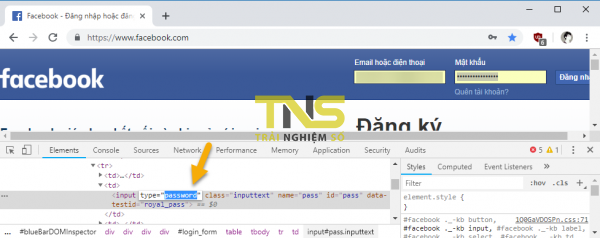
Thanh công cụ dành cho nhà phát triển web (Developer tools) hiện ra cùng với dòng <input type=”password” class=”inputtext” name=”pass” id=”pass” data-testid=”royal_pass”> được chọn.
Tại đây, bạn bấm đúp lên chữ password và thay thế bằng chữ text. Sau đó, bấm vào vùng trống bên ngoài. Mật khẩu thật của bạn sẽ hiện ra.

Nếu muốn phục hồi như cũ thì thay thế text bằng password hay đơn giản tải lại trang.
2. Firefox:
Với Firefox, cách thực hiện cũng tương tự.
– Mở trang web và thực hiện khai báo thông tin.
– Bạn bôi lấy đoạn mật khẩu > bấm chuột phải > chọn Inspect Element.
– Thay thế chữ password bằng text.
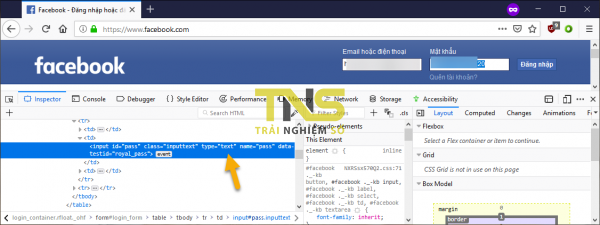
3. Opera:
Với Opera, chẳng có gì khác biệt so với hai trình duyệt trên.
– Bạn thưc hiện nhập tên và mật khẩu trang web cần thực hiện.
– Bôi lấy đọan mật khẩu > bấm chuột phải > Inspect element (Ctrl + Shift + C).
– Thay thế chữ password bằng text.
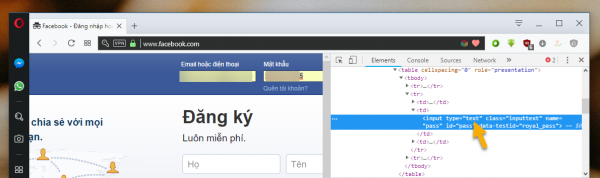
Những rủi ro tiềm ẩn khi hiển thị mật khẩu thật
Mặc dù hiển thị mật khẩu thật giúp bạn kiểm tra xem mình đã nhập chính xác hay không, nhưng nó cũng tiềm ẩn nhiều rủi ro. Dưới đây là một số lưu ý mà bạn nên cân nhắc trước khi thực hiện:
- Không làm điều này ở nơi công cộng: Khi bạn sử dụng phương pháp này, hãy chắc chắn rằng không ai nhìn thấy màn hình của bạn. Việc hiển thị mật khẩu ở những nơi đông người có thể dẫn đến việc bị đánh cắp thông tin cá nhân.
- Tránh sử dụng trên các mạng Wi-Fi không an toàn: Khi sử dụng mạng Wi-Fi công cộng, lỗ hổng bảo mật có thể làm lộ thông tin đăng nhập của bạn. Tốt nhất hãy sử dụng mạng cá nhân khi thực hiện thao tác này.
- Hạn chế khi điền mật khẩu nhạy cảm: Tránh thực hiện thao tác hiển thị mật khẩu trên các trang web hoặc dịch vụ quan trọng như ngân hàng hoặc email. Nếu thông tin bị lộ, hậu quả có thể rất nghiêm trọng.
Cách bảo vệ thông tin cá nhân khi đăng nhập
Để tăng cường bảo mật thông tin cá nhân, hãy cân nhắc một số mẹo sau:
- Sử dụng trình quản lý mật khẩu: Thay vì ghi nhớ và nhập mật khẩu thủ công, bạn có thể sử dụng trình quản lý mật khẩu để lưu trữ và tự động điền mật khẩu một cách an toàn.
- Kích hoạt xác thực hai yếu tố: Nếu dịch vụ bạn sử dụng hỗ trợ xác thực hai yếu tố, hãy chắc chắn kích hoạt. Điều này sẽ tạo thêm lớp bảo vệ cho tài khoản của bạn.
- Thường xuyên cập nhật mật khẩu: Đừng sử dụng một mật khẩu lâu dài mà không thay đổi. Hãy tạo thói quen thay đổi mật khẩu định kỳ để bảo vệ thông tin cá nhân của bạn tốt hơn.
Mong rằng những thông tin bổ sung này sẽ giúp bạn hiểu rõ hơn về việc hiển thị mật khẩu và cách bảo vệ thông tin cá nhân của mình tốt hơn trong thế giới số ngày nay.
